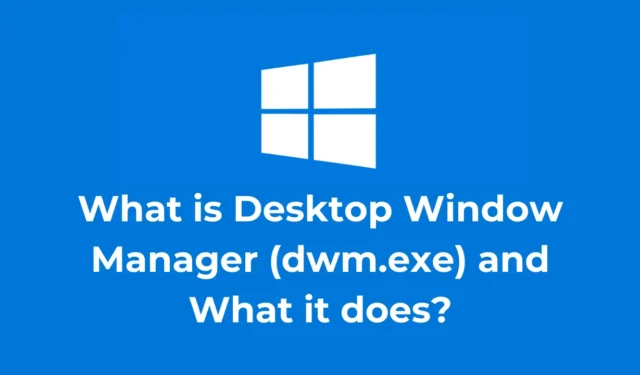
Ja nesen iestatījāt sistēmu Windows 11, iespējams, uzdevumu pārvaldniekā esat novērojis procesu ar nosaukumu “Darbvirsmas logu pārvaldnieks”. Vai esat kādreiz interesējies par to, kas tas ir? Kādām funkcijām tas kalpo? Vai tas ir potenciāli ļaunprātīgas programmatūras draudi? Šeit ir viss, kas jums jāsaprot par DWM.exe operētājsistēmā Windows.
Kas ir darbvirsmas logu pārvaldnieks (dwm.exe)?
Desktop Window Manager (DWM) ir oriģināls Windows process, ko izstrādājis Microsoft. Tas ir atbildīgs par grafiskā lietotāja interfeisa ģenerēšanu, ļaujot Windows parādīt dažādus vizuālos efektus.
Operētājsistēmā Windows 11 vizuālie efekti ir ievērojami uzlaboti; kā rezultātā šis process dažkārt var izmantot ievērojamus CPU vai GPU resursus. Pateicoties DWM, lietotāji var baudīt tādas funkcijas kā 3D animācijas, uzdevumjoslas sīktēli, darbvirsmas motīvi, fona attēli un caurspīdīguma efekti.
Darbvirsmas logu pārvaldnieka nozīme
Galvenā DWM funkcija operētājsistēmā Windows ir apvienot katras lietojumprogrammas buferi, lai parādītu visu loga saturu kā vienu darbvirsmas attēlu.
Lai precizētu, lietojumprogrammas nerāda logus tieši jūsu monitorā; tā vietā viņi ieraksta datus dažādos Windows atmiņas buferos. DWM uzdevums ir apvienot šos buferus, lai atveidotu visus logus kā vienotu darbvirsmas attēlu.
Kāpēc DWM patērē daudz RAM un CPU resursu?
Parasti darbvirsmas logu pārvaldnieka procesam ir jāizmanto tikai neliela RAM daļa. Tomēr, ja pamanāt, ka tas patērē pārāk daudz CPU un RAM resursu, apsveriet iespēju ieviest šos risinājumus.
1. Atspējojiet vizuālos efektus
Vienkāršs veids, kā samazināt DWM procesa resursu izmantošanu, ir atspējot vizuālos efektus sistēmā Windows.
Varat pielāgot veiktspējas opcijas, lai izslēgtu nevajadzīgus vizuālos efektus, atbrīvojot RAM un CPU resursus, kā arī samazinot akumulatora patēriņu.
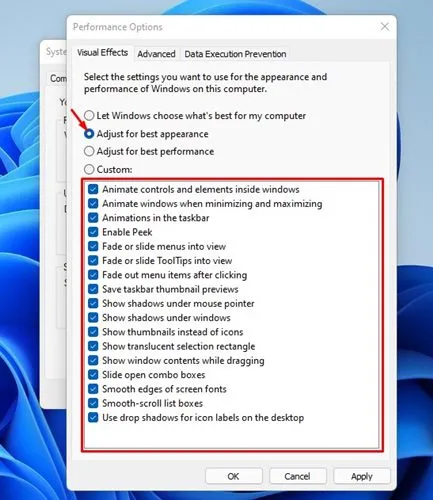
Noteikti izpildiet sniegtos norādījumus, lai veiktu detalizētas darbības.
2. Atspējojiet caurspīdīguma efektus
Vēl viena efektīva metode, lai samazinātu lielo CPU un RAM lietojumu, izmantojot DWM.exe, ir caurspīdīguma efektu atspējošana. Turklāt apsveriet iespēju iestatīt statisku attēlu kā darbvirsmas fonu. Lūk, kā to izdarīt:
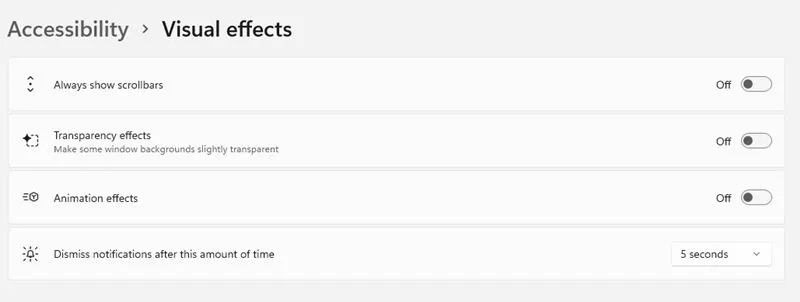
- Ar peles labo pogu noklikšķiniet uz darbvirsmas un atlasiet Personalizēt .
- Atlasiet Motīvi un izvēlieties Windows.
- Pēc tam pārejiet uz sadaļu Iestatījumi un pārslēdzieties uz Pieejamība .
- Pieejamības izvēlnē noklikšķiniet uz Vizuālie efekti .
- Lapā Vizuālie efekti izslēdziet caurspīdīguma efektu .
3. Atjauniniet savus grafikas draiverus
Novecojuši grafikas draiveri var arī veicināt augstu CPU un RAM lietojumu operētājsistēmā Windows. To var atrisināt, atjauninot grafikas draiveri šādi:
1. Noklikšķiniet uz Windows Search un ierakstiet Ierīču pārvaldnieks , pēc tam no rezultātiem atveriet lietotni Ierīču pārvaldnieks.
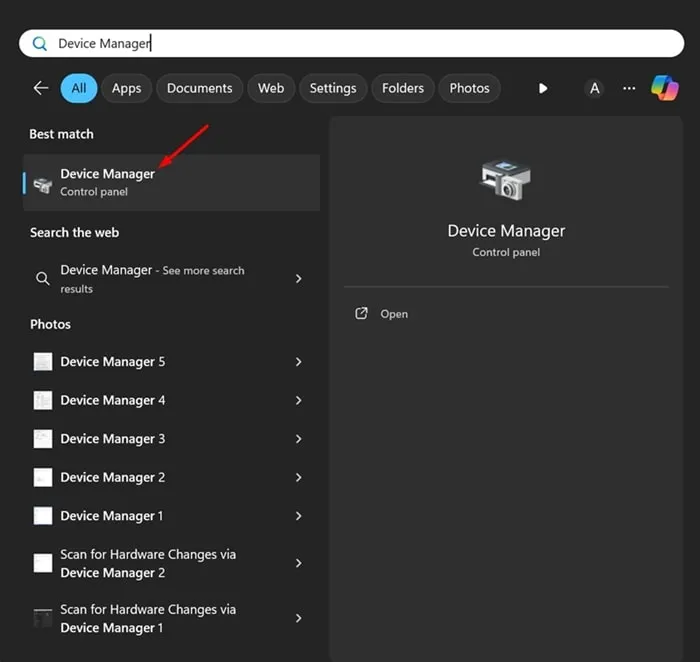
2. Kad tiek atvērts ierīču pārvaldnieks, izvērsiet sadaļu Displeja adapteri .
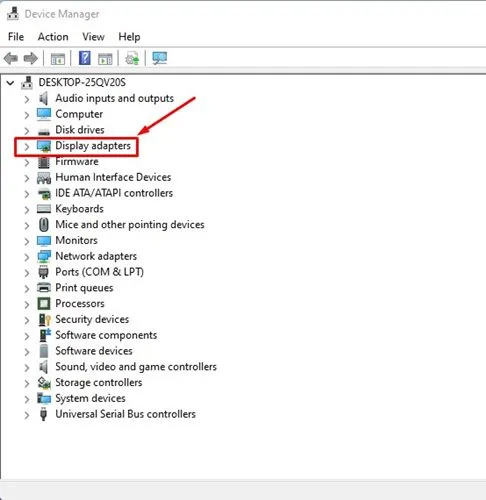
3. Ar peles labo pogu noklikšķiniet uz grafikas draivera un atlasiet Atjaunināt draiveri .
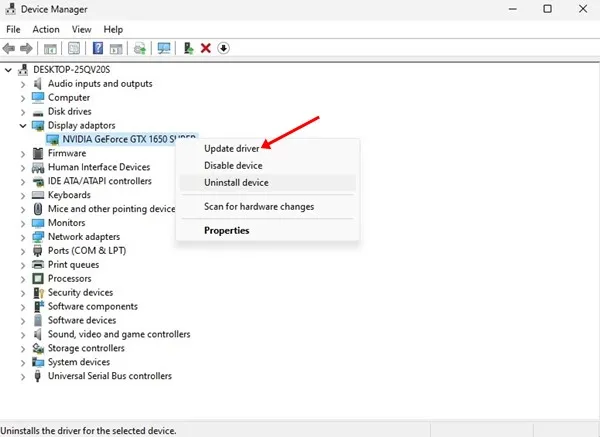
4. Kad tiek prasīts, atlasiet opciju Meklēt automātiski pēc draiveriem .
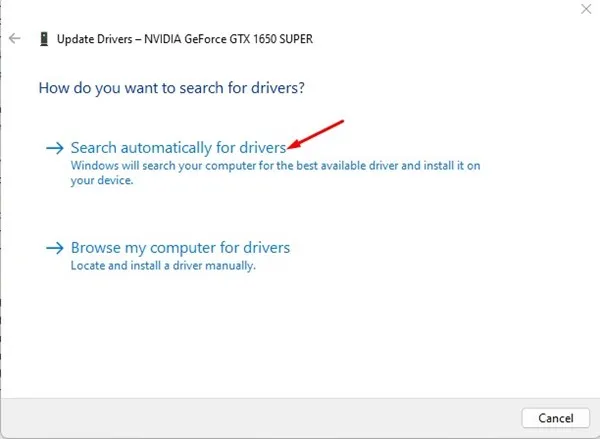
Pēc tam izpildiet ekrānā redzamos norādījumus, lai pabeigtu draivera atjaunināšanu.
4. Atjauniniet savu Windows operētājsistēmu
Tāpat kā grafikas draiverim, ir svarīgi regulāri atjaunināt Windows operētājsistēmu. Lūk, kā to izdarīt:
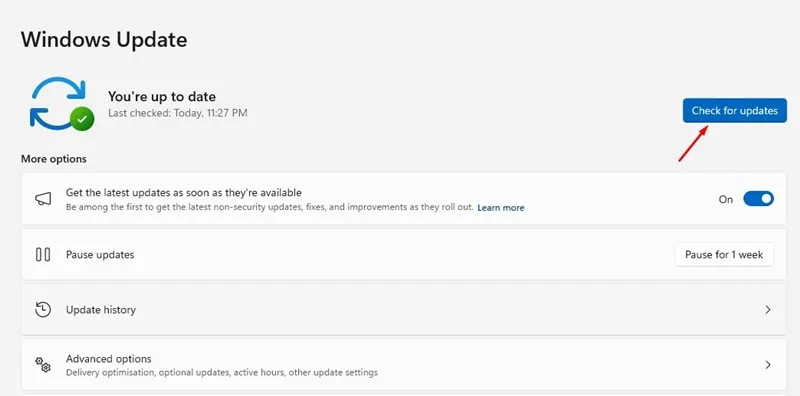
- Noklikšķiniet uz Windows meklēšana un atlasiet Iestatījumi .
- Dodieties uz Windows atjaunināšanu .
- Labajā pusē noklikšķiniet uz pogas Pārbaudīt atjauninājumus .
Vai darbvirsmas logu pārvaldnieks var būt ļaunprātīga programmatūra?
Desktop Window Manager ir likumīgs sistēmas process, kas nerada drošības apdraudējumu. Tas nav vīruss vai ļaunprātīga programmatūra.
Tomēr, ja jūs bieži lejupielādējat failus no interneta, it īpaši kā torrent lietotājs, ir prātīgi veikt pilnīgu datora skenēšanu, lai pārliecinātos, ka DWM nav slēpta ļaunprātīga programmatūra.
Varat pārbaudīt, vai darbvirsmas logu pārvaldnieks ir autentisks, pārbaudot tā faila atrašanās vietu. Ar peles labo pogu noklikšķiniet uz dwm.exe procesa uzdevumu pārvaldniekā un atlasiet Atvērt faila atrašanās vietu. Procesa derīgā faila atrašanās vieta ir C:\Windows\System32; ja tas tur tiek atrasts, varat būt drošs.
Šajā rokasgrāmatā ir izskaidrots, kas ir dwm.exe jeb Desktop Window Manager un tā funkcijas. Ja jums nepieciešama papildu palīdzība par šo tēmu, nekautrējieties atstāt komentāru. Turklāt, ja šī informācija jums šķiet noderīga, neaizmirstiet dalīties tajā ar saviem draugiem.




Atbildēt